发布时间:2022-08-03 09: 56: 41
品牌型号:HP
系统:Win10
软件版本: ABBYY FineReader
在日常工作中,为了防止文件格式发生错乱,我们经常会将word文档转换成更加稳定的pdf格式,但不少用户有疑问,word转pdf图片变小了怎么办,word转pdf图片缺失怎么办,话不多说,今天就在这里教大家解决word转pdf图片时经常遇到的问题。
一、word转pdf图片变小了怎么办
这种情况是由于word文件转换为pdf的过程中,进行了压缩,图片的分辨率发生了变化,所以导致图片尺寸变小。针对于这种情况,大家可以通过ABBYY FineReader PDF 软件解决,这是一款功能强大的ocr文字识别软件和文档格式转换软件,可以轻松实现pdf与word、图片、excel等多种格式的文件相互转换,我们一起来看下具体的操作步骤。
1、首先在电脑上打开软件,在主界面选择“转换为PDF”选项,选择所需的word文件进行打开。
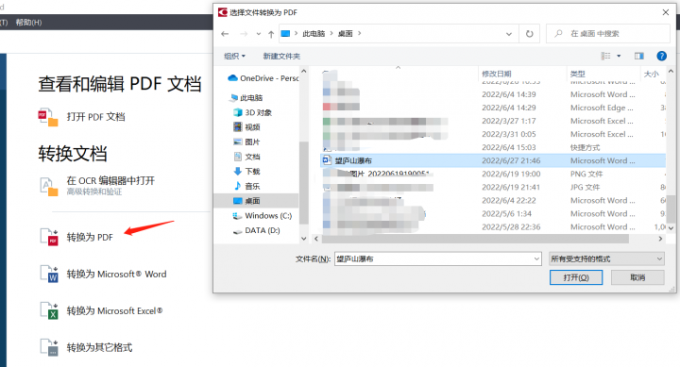
2、进入编辑界面后,在工具栏调整所需的图像品质、ocr语言以及图像预处理设置,在选择图像品质的时候,需要注意,图片的清晰度越高,文件转换后的文件越大,最后点击“转换为pdf”即可完成word转pdf图片操作。
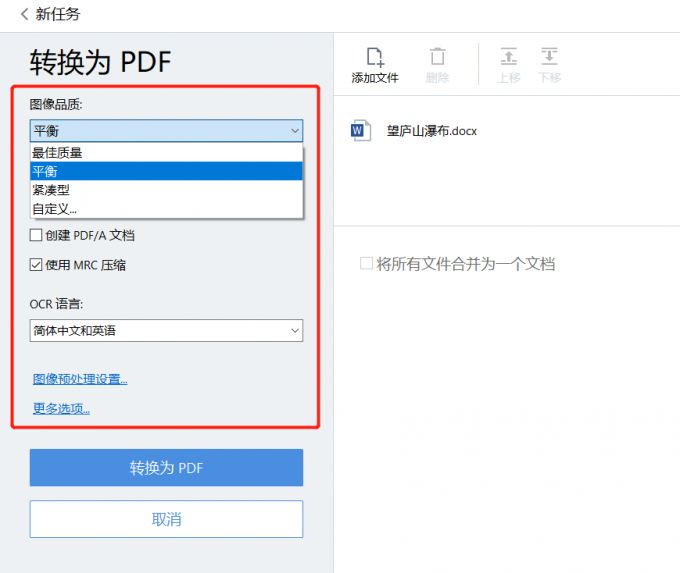
3、转换完成后,文件会在编辑器中自动打开,我们可以看到依然保持原有的排版,下列是转换前后的对比图,文章转换为pdf后图片尺寸、以及排版大小并没有发生任何变化。
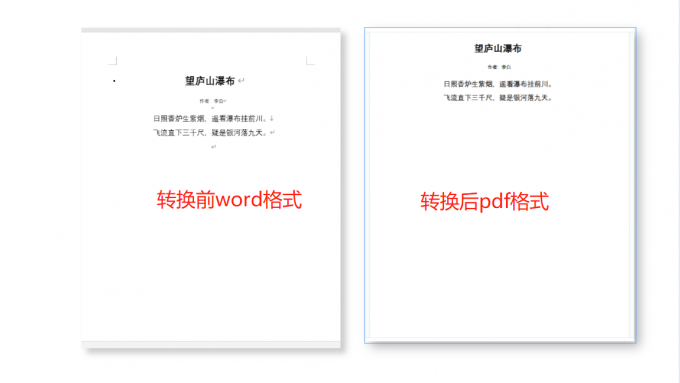
二、word转pdf图片缺失怎么办
为什么word转pdf后图片缺失或者只留下一部分,这可能是由于word转换成pdf时,图片不能完全显示到pdf文档所以导致部分丢失,对此我们可以借助ABBYY FineReader PDF ,在文件进行转换的过程中进行设置调整,就可以尽量减少word转pdf图片缺失的问题。
如图,将文档导入进软件之后,进入pdf编辑界面,将所有的文件合并成一个文档。
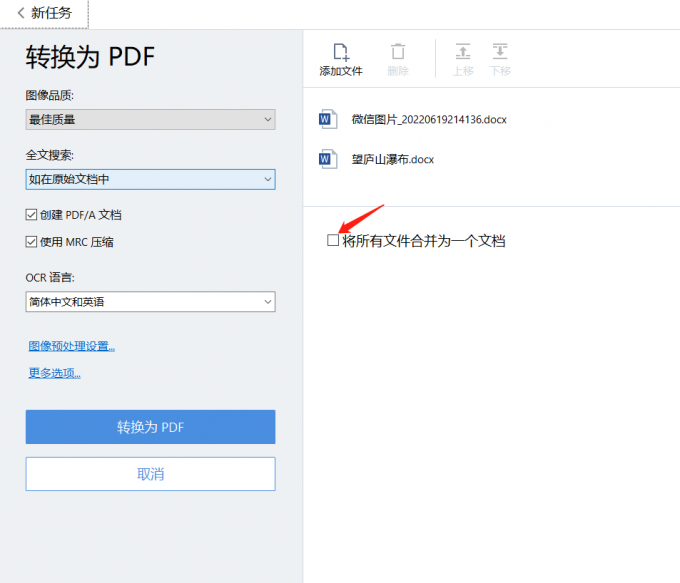
然后在更多选项中,进行格式调整,使所有的页面图像都显示在同一张纸上,选择纸张尺寸并进行自定义设置,这样转换出来的文档内容就会全部都显示出来。
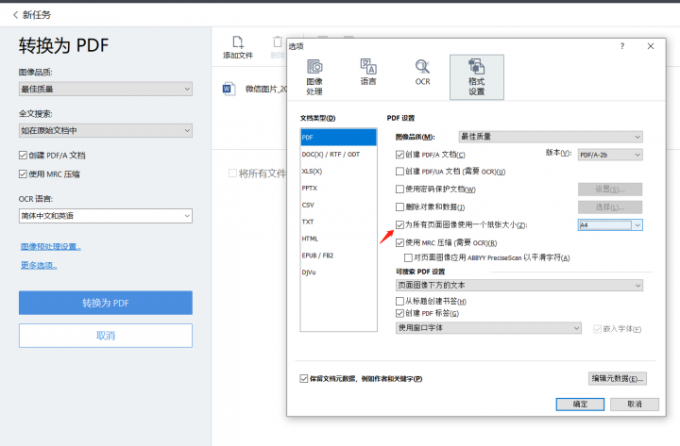
4、最后选择转换为pdf按钮,将pdf文件转换出来后,在编辑器中进行查看,然后再将文件保存到指定位置。
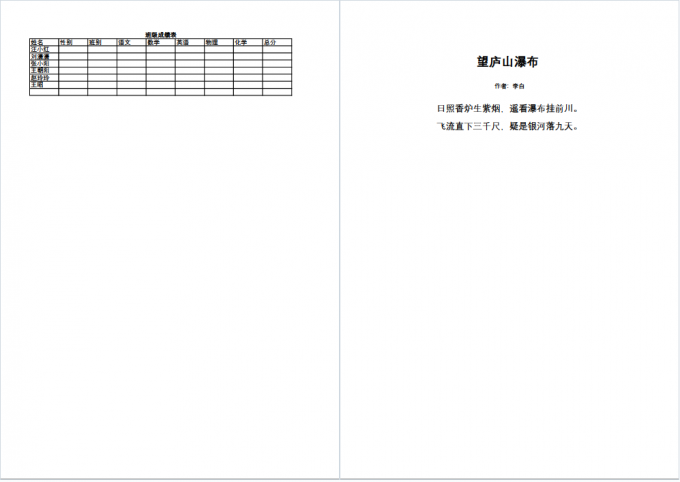
三、word转pdf用什么软件
1.ABBYY FineReader PDF
这是一款专业的ocr文字识别软件,能够将word、excel等各类型的文档、图片轻松转换为pdf格式,还有批量处理功能,我们可以使用该软件进行word批量转pdf操作,从而提高处理pdf文件的效率。除此之外还支持多种pdf编辑功能,让用户可以更高效的管理工作文件。
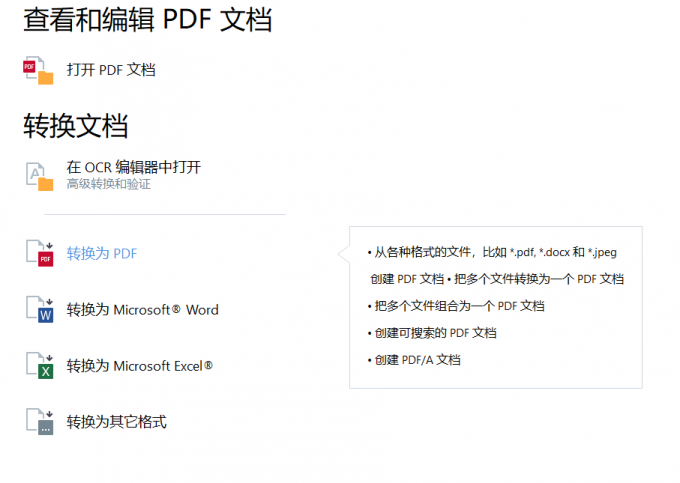
2、PDFonline
一个在线pdf文档格式转换网站, 有word文档转换功能,可以帮助我们进行word转pdf的格式操作,不过最大文件大小不能超过2 MB。
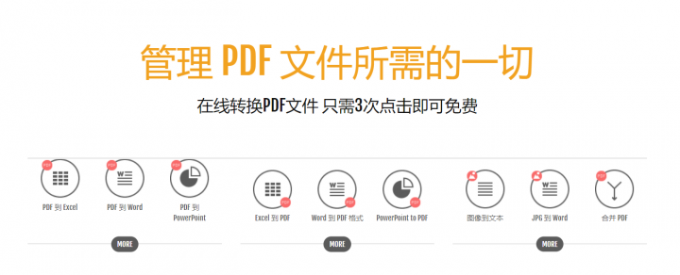
3.Word
一款常用的办公软件,相信很多小伙伴都不陌生,我们可直接在word中打开要转换的文件,点击“另存为”,保存为pdf格式,不过为了防止出现文件排版混乱问题,我们需要在“选项”中把“文档属性”和“辅助功能文档结构”去除勾选。
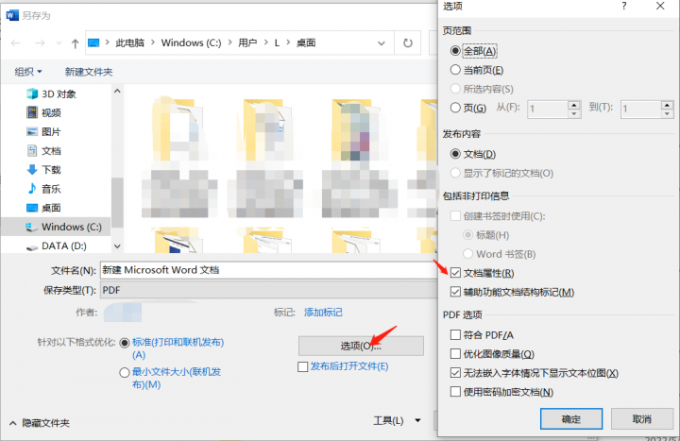
看到这里,关于word转pdf图片变小了怎么办,word转pdf图片缺失怎么办的分享也就结束了,如果各位在文件转换过程中遇到此类情况的话,不妨通过ABBYY FineReader PDF软件进行尝试,更多精彩内容,尽在ABBYY FineReader PDF中文网站!
作者:EON
展开阅读全文
︾
读者也喜欢这些内容:

为什么word转PDF图片模糊 word转pdf怎么保持图片清晰度
将Word文档转换为PDF格式可以提高文档的安全性、兼容性和可读性,同时方便打印、分享和浏览。但是在将Word文档转换为PDF格式之后,有时原先的图片会变得模糊,这是为什么呢?下面一起来了解为什么word转PDF图片模糊,word转pdf怎么保持图片清晰度的相关内容。...
阅读全文 >

ABBYY是免费的吗 ABBYY正版软件多少钱
在我们日常工作中,你是不是也经常遇到一些文字识别方面的问题,如果我们按照传统的方式,逐字逐句地手动输入将图文转化为文本,会浪费很多时间。所以,今天小编给大家推荐一款OCR文字识别软件,它就是ABBYY FineReader PDF 15。它可以自动扫描并提取图片上的文字内容,方便我们复制粘贴以及编辑。下面就讲讲大家关心的问题ABBYY是免费的吗,ABBYY正版软件多少钱。...
阅读全文 >

几款常用的OCR文字识别软件
图片文字提取软件是什么呢?随着大家的办公需求的加大,现在已经有很多的办公软件出现了,那么,图片文字提取软件便是其中的一种,因为现在制作图片的要求也比较高,所以,在图片上加入文字也是很正常的事情,那么,怎么样才能够直接将图片中的文字提取出来呢?...
阅读全文 >

OCR图片文字识别是什么意思 OCR图片文字识别软件排行榜
随着科技的发展,OCR图片文字识别被广泛运用于办公中,但也有一些小伙伴对OCR图片识别不了解。今天小编就为大家介绍一下OCR图片文字识别是什么意思,OCR图片文字识别软件排行榜,感兴趣的话请继续看下去吧。...
阅读全文 >